 新中大财务固定资产操作手册.docx
新中大财务固定资产操作手册.docx
- 文档编号:7090277
- 上传时间:2023-01-17
- 格式:DOCX
- 页数:21
- 大小:963.22KB
新中大财务固定资产操作手册.docx
《新中大财务固定资产操作手册.docx》由会员分享,可在线阅读,更多相关《新中大财务固定资产操作手册.docx(21页珍藏版)》请在冰豆网上搜索。
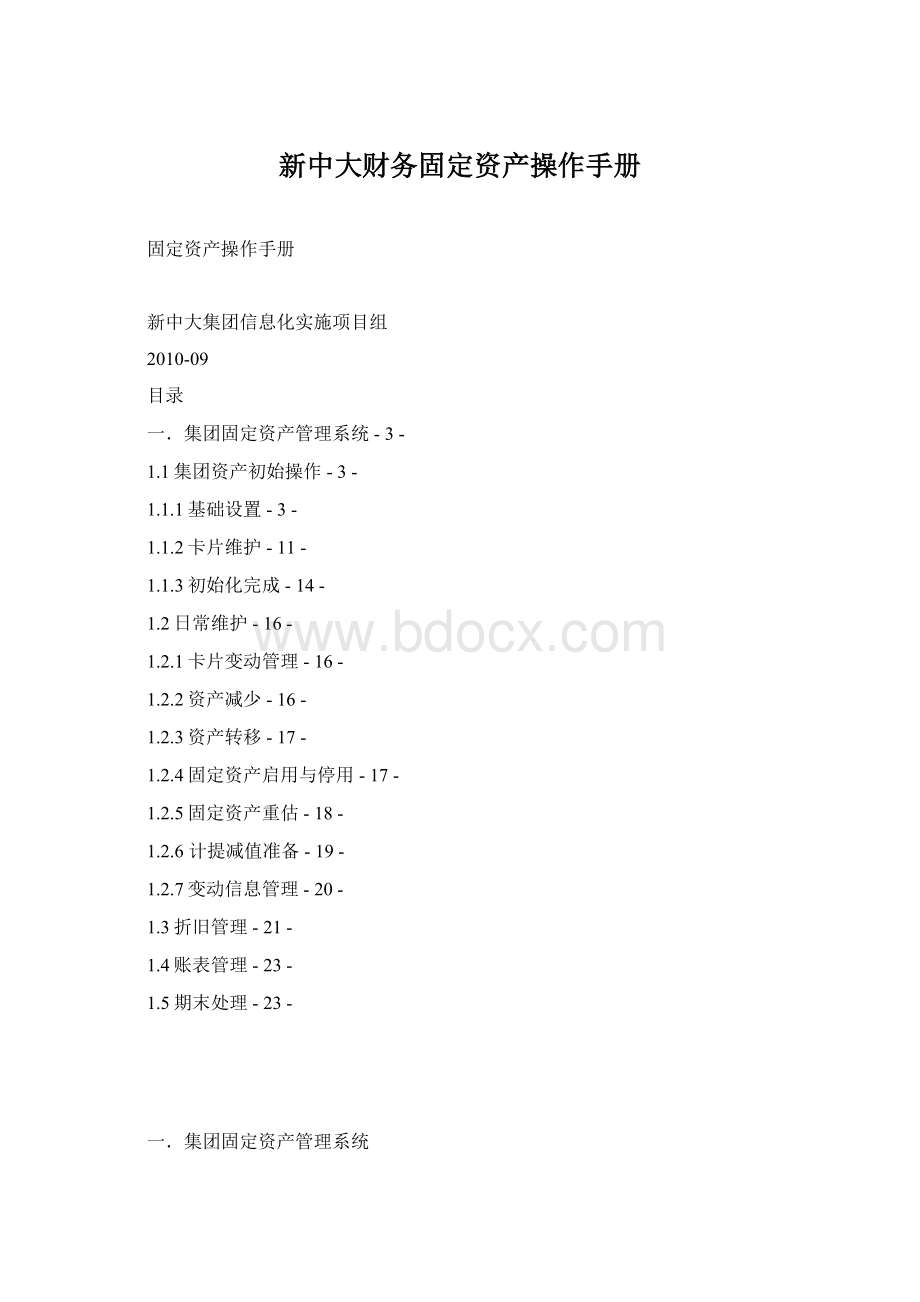
新中大财务固定资产操作手册
固定资产操作手册
新中大集团信息化实施项目组
2010-09
目录
一.集团固定资产管理系统-3-
1.1集团资产初始操作-3-
1.1.1基础设置-3-
1.1.2卡片维护-11-
1.1.3初始化完成-14-
1.2日常维护-16-
1.2.1卡片变动管理-16-
1.2.2资产减少-16-
1.2.3资产转移-17-
1.2.4固定资产启用与停用-17-
1.2.5固定资产重估-18-
1.2.6计提减值准备-19-
1.2.7变动信息管理-20-
1.3折旧管理-21-
1.4账表管理-23-
1.5期末处理-23-
一.集团固定资产管理系统
集团资产管理系统主要功能包括基础设置、卡片管理、折旧处理和报表查询、期末处理等。
系统启用前,首先要进行必要系统基础设置,各期的日常处理工作主要是根据业务情况进行卡片的增加、减少、重估等资产变动和折旧计提等业务处理,期末进行月末处理,将相关数据结转至下一个会计期。
固定资产管理系统数据量大、在计算机中保存时间长,除了初始设置时需要输入大量的固定资产详细数据外,日常业务处理中一般业务量较少,数据综合查询和统计分析的要求较高。
1.1集团资产初始操作
1.1.1基础设置
1.1.1.1杂项设置
杂项设置分为卡片录入选项、折旧处理选项和其它选项设置。
前者包括数量小数位数、卡片代码生成方式、变动记录复核权限控制方式和生成凭证控制等项目,中间包括折旧处理方法、分摊设置方案和折旧生成凭证方案设置等项目,最后其它选项主要明细备查簿显示自定义条项设置选项等项目。
点击资产管理功能-固定资产管理-基础设置-杂项设置,见下图:
注意:
“固定资产变动生成凭证时,可以修改凭证”前面的勾一般来讲需要打上,否则系统自动生成凭证时直接按照固定资产凭证模板直接保存,并且保存后再无法修改和删除。
所以在该项前打上勾之后,涉及固定资产变动如新增、清理、计提折旧及重估等就会自动弹出凭证录入窗口,用户可以修改相关凭证信息,修改成功后保存即可。
但是保存后形成的凭证信息仍然无法修改和删除,只能做调整凭证。
将变动记录复核由“必须由不同操作员复核”改为“可以由同一个操作员复核”,或者也可以根据需要自行选择。
“自动生成固定资产代码”和“使用间隔符”请勿自行设置,其余选项可根据需要自行设置。
点击杂项设置的折旧处理页面,如下图:
其中,折旧分摊设置方案可根据实际情况做如下选择,如图所示:
折旧计提凭证生成方式可根据实际情况做如下选择,如图所示:
注意:
如果选择折旧计提凭证方式为按科目部门或者按科目项目等类似方式形成凭证,涉及的科目需根据相应设置按照部门或者项目进行辅助核算。
其余选项可根据需要自行设置。
点击杂项设置的折旧处理页面,如下图:
一般保持默认,如有需要可自行设置。
1.1.1.2卡片类别设置
点击资产管理功能-固定资产管理-基础设置-卡片类别设置,选择同步导入主类别代码即可,见下图:
1.1.1.3凭证模板设置
系统在固定资产变动或者折旧计提时具有自动生成记账凭证的功能,但必须事先根据会计制度要求进行凭证模板的设置,定义各项业务编制凭证时使用的科目、记账方向、金额数据来源及计算公式,以便业务处理时能够调用。
定义凭证模板时可参考下表:
分录名称
科目名称
借贷方向
数据来源
固定资产购置
KM_ACCCODE()
借
FA_COST()
银行存款
贷
PHS()
计提折旧
KM_DEPEXP()
借
FA_DEPVALUE()
KM_ACCDEP()
贷
PHS()
固定资产损毁
固定资产清理
借
FA_NET()
KM_ACCDEP()
借
FA_REMAIN()
KM_ACCCODE()
贷
PHS()
例如:
新中大集团有限公司设置计提折旧的凭证摸板。
操作如下:
1.进入资产管理功能-固定资产管理-基础设置-凭证模板设置,弹出“固定资产凭证模板列表”窗口,如下图:
2.点击新增后,跳出“业务凭证模板”,选择“计提折旧”财务类型。
如果对应下拉列表中的内容为空,请通知集团财务部进行新增。
3.录入分录名称,设置凭证类型,定义自动转账分录。
其中数据来源公式为:
FA_DEPVALUE()如下图:
4.点击上方的“公式”按钮可以打开固定资产的公式帮助窗口进行公式的选择。
如下图:
5.单击“存入”按钮保存.
1.1.1.3增减方式设置
增减方式是指固定资产变动类型,不同的变动业务对应的账务处理也不相同,必须通过增减方式设置建立起固定资产变动类型与凭证模板间的对应关系。
系统设定了“增加”、“减少”、“重估”、“折旧”和“其它”5种方变动业务方式,用户可以根据具体情况针对各种具体的变动方式,设置相应的凭证摸板,并设置是否生成凭证,如需添加具体变动方式,请通知集团财务部进行新增。
。
例:
新中大集团有限公司在增加方式下设置购置方式。
操作如下:
1.进入资产管理功能-固定资产管理-基础设置-固定资产增减方式,弹出设置窗口。
窗口分为左右两屏,左屏用于以树结构显示固定资产的增减方式,右屏用于执行固定资产增减方式的修改操作,并以列表方式显示结果。
2.单击“修改”按钮,修改固定资产增减方式,在下拉列表中选择“是否生成凭证”,以及对应的“凭证模板”。
如下图:
注意:
用户也可以在“是否生成凭证”中选择“不生成凭证”,这样在涉及资产变动时系统不会自动生成凭证,用户需要在总账中手工录入相应的凭证信息。
一旦在“是否生成凭证”中选择“生成凭证”则必须维护对应的“凭证模板”。
3.击“存入”按钮进行保存。
1.1.1.4其他设置
资产管理功能-固定资产管理-基础设置-摘要设置和存放地点设置较为简单,客户可根据需要自行设置,如下图:
1.1.2卡片维护
进入固定资产-卡片管理-变动管理维护,如下图:
弹出如下窗口:
选择会计期后点确认进入变动管理界面,选中卡片信息点击上方的“修改”,按照资产管理的相应的规范填入相关数据,点击保存即可。
点“修改”进入卡片主界面:
卡片中红色字体部分、以及预计残值率(预计残值)、累计折旧、启用日期、折旧方法、科目等重要信息为必输项,输全信息后,点击“存入”即可提交到卡片列表并自动复核,若在初始确认之前需要修改,可以通过“变动管理”—“取消复核”—“修改”—“存入”—“复核”完成修改。
注意一:
卡片中“生产日期”指的是固定资产生产日期,“启用日期”指的是固定资产实际入账开始计算折旧日期,“入账日期”指的是固定资产进入软件进行管理的日期。
“启用日期”至“入账日期”间计提的折旧即为当前会计期累计折旧。
注意二:
卡片中的“累计折旧”会自动计算,如果系统计算的累计折旧与实际计提折旧不符,可修改卡片上的“累计折旧”,双击“累计折旧”,弹出如下窗口:
选择“重新计算期折旧额(减去当前累计折旧)”,填入累计折旧数据,保存退出。
卡片修改完之后点复核即可,复核时可以用“shift”键全选卡片进行成批卡片复核。
1.1.3初始化完成
卡片变动管理中所有的卡片数据维护完成并且复核之后,需要进行固定资产系统初始完成确认,以便进行日常的业务处理。
其中,系统测试的内容包括:
1、卡片代码检测:
系统会自动检测卡片代码的合法性。
2、卡片启用日期:
系统会根据初始启用会计期检测与卡片的启用日期是否相符合。
3、科目设置:
系统检测固定资产卡片科目,折旧科目,费用科目是否设置,是否准确。
4、科目余额:
系统将检测已录入的明细卡片的原值总值与总账模块中的固定资产科目初始余额值是否相等。
数据检测操作在系统初始化结束前,随时都可根据需要选择检测项目,可在选中项目前对应的复选框中打上勾,需要自动生成凭证的建议进行科目设置与科目余额检测。
进入固定资产管理——基础设置——初始确认,如下图
进行数据检测,通过后结束初始化,如图:
1.2日常维护
1.2.1卡片变动管理
举例:
新中大集团有限公司下上海分公司购入并交付使用一台办公室使用的电脑,原价5,000元,其他项目按固定资产类别设置。
那么上海分公司就要事先把该电脑信息维护进系统,上海分公司进入固定资产-卡片管理-变动管理维护该项资产的详细信息。
具体操作参见4.1.2卡片维护。
1.2.2资产减少
1、点击“卡片管理”→“卡片减少”卡片菜单项,在弹出的“选择固定资产”窗口中选择要处理的固定资产,然后进入固定资产减少窗口。
点“确认”即可。
1.2.3资产转移
固定资产转移指在部门之间调拨。
操作如下:
1、点击“卡片管理”→“部门转移”菜单项,在弹出的“选择固定资产”窗口中选择要处理的固定资产,然后进入部门转移窗口,如下图:
2、输入调入的新部门、摘要、入账日期、新存放地点、新费用科目等信息,完成后按下“确认”按钮进行保存。
1.2.4固定资产启用与停用
固定资产在其使用过程中,往往会因为大修理等种种原因使固定资产处于启用停用再启用的状态,需要及时地反映固定资产的使用状态。
固定资产经过“停用”处理后,如果杂项设置中没有启用“停用的固定资产计提折旧”,将从下一期开始停止计提折旧;只有经过“启用”处理后该固定资产才开始恢复计提折旧。
启用与停用操作类似,操作如下:
1、点击菜单“卡片管理”→“启用停用”菜单项,在弹出“选择固定资产”窗口中选择需要停用的固定资产,进入停用窗口,如下图:
直接在“摘要”编辑框内直接输入或通过“摘要”帮助按钮选择停用的原因,完成后点击“确认”按钮即可。
1.2.5固定资产重估
企业已入账的固定资产,在一般情况下不得任意变动其价值,但在一定条件下,如清产核资,需进行价值重新评估,往往会对固定资产的原值、使用年限等进行调整。
操作如下:
1、点击“卡片管理”→“重估”菜单项,在弹出“选择固定资产”窗口中选择固定资产,进入“重估”窗口。
如下图:
2、窗口左边部分提供了该固定资产变动前的参考数据,在右边部分录入变动后的数据,包括摘要、入账日期、变动后的原值和使用年限、折旧率和累计折旧等
3、若该资产需作外币评估,请点击“外币”按钮,弹出窗口如下图:
图5-8
4、输入外币类别、增加或降低的外币金额、汇率等数据,选择“增加资产价值”还是“从资产原价扣除”选项,系统根据设置自动计算重置值=原值±外币金额×汇率。
5、确认退出。
1.2.6计提减值准备
由于宏观、市场、生产产品质量等各方面因素的影响,可能会发生资产实际价值低于账面价值情况,需要对固定资产计提减值准备。
操作如下:
1、点击“卡片管理”→“计提减值准备”菜单项,选择需要处理的卡片,如图:
2、输入本次计提减值准备金额、增减方式、摘要等,确认即可。
1.2.7变动信息管理
固定资产变动信息输入系统后,对这些变动记录进行复核和入账。
具体包括:
复核:
复核并确认变动记录正确,系统自动更新卡片状态,并且按凭证模板的设置生成相应的记账凭证。
修改:
若发现变动记录有误可以进行修改,注意已被复核的记录不能进行修改,只有在取消复核的情况下才能修改。
作废:
类似于变动记录的删除,但只是对记录打上作废标志,不完全删除该记录。
一旦作废不能再做逆向恢复,必须重新生成变动记录。
查询:
可以查看指定的固定资产的卡片、系统自动生成的变动记账凭证等基本信息。
具体操作是:
点击“卡片管理”→“变动管理”,弹出“变动管理”窗口,选择对应按钮进入相应的界面,就可以进行操作。
1.3折旧管理
折旧管理是单位资产管理的重要工作内容,每个会计期都要计算各期折旧额,编制计提折旧的记账凭证。
固定资产系统在确认卡片的变动已经复核完毕后进行折旧计提,具体是根据每一张卡片的当前使用状态及已使用的期数计算本期应计提的折旧额。
系统在自动折旧处理时,遵循以下几条原则:
1、大修期间或已完成折旧的固定资产不再计提折旧;
2、本期增加的固定资产本期不计提折旧,从下期开始计提折旧;
3、本期减少的固定资产本期仍计提折旧,从下期起停止计提折旧;
4、保证每种固定资产折旧后的累计折旧总额不超过原值与预计残值之差,即净值不低于残值;
5、某一固定资产一旦计提完折旧,其“使用状况”将自动被设置为“逾龄”,以后不再计提折旧。
计提折旧的操作如下:
1、点击“折旧管理”“折旧计提”菜单项,进入折旧计提窗口
2、一般默认是选择本期全部未提完折旧的资产,然后进入“折旧管理”窗口,系统计算并显示本期各个固定资产的折旧额,如下图:
注意:
折旧时红色数字表示本期计提的折旧与期折旧额存在差异(计算四舍五入引起)
2、点击“存入”按钮保存本期的卡片折旧信息,点击“入账”按钮则固定资产生成记账凭证,注意入账后用户将不能修改折旧计提数。
3、选中固定资产记录,点击“卡片”按钮可查询固定资产卡片,点击按钮“凭证”可查看所生成凭证。
如果卡片中出现本期折旧额和卡片上的期折旧额不一致,是由于该固定资产已用满全年,系统根据设置要求自动调整了计算误差。
1.4账表管理
系统提供了完整的固定资产输出账页,在查询时可以指定筛选条件来进行查询,并且可以根据不同情况来分门别类的查看各种明细账,主要包括:
固定资产明细备查簿:
提供了固定资产卡片的详细信息。
固定资产明细账:
主要反映某固定资产的明细业务情况,包括从资产购入,转移,停用,启用,折旧等一系列业务过程。
固定资产登记簿:
序时地反映各类别固定资产的增加、减少和实存等情况。
折旧计提明细表:
反映某会计期所有固定资产的折旧情况,如固定资产的上期原值、本期原值、折旧率、折旧额、折旧变动、上期累计折旧、本期累计折旧、净值和残值等。
折旧汇总分配表:
按部门、规格、存放地点、产地、计量单位、启用日期、科目代码、主类别代码从不同的侧面反映各类固定资产在某个会计期的折旧金额,平均折旧率。
增减明细表:
类似于“固定资产登记簿”,可以提供任一个会计期所有固定资产原值增减变动情况。
分摊情况表:
反映进行费用分摊的资产的分摊比例情况。
统计总表:
分类别分部门统计原值、折旧、累计折旧、减值准备、净值等。
点击“固定资产账表管理”菜单下的相应的子菜单项,进入相应的窗口即可。
1.5期末处理
会计期末如果本期固定资产变动、折旧及其它业务处理已完成,可进行期末处理结束当前会计期的工作,进入下一会计期。
期末处理首先进行各项数据检测并给出相应的检测结果提示,与初始确认相似,除了卡片代码、卡片启用日期、科目设置、科目余额检测项目外,增加了计提折旧检查项目,以确认本会计期已计提折旧、所有的固定资产变动资料均已复核、入账。
期末处理操作如下:
点击“固定资产管理”→“固定资产期末处理”菜单项,弹出“期末处理”窗口,点击“数据检测”按钮,查看测试结果,如果顺利通过点击“期末处理”按钮。
图5-14
以上五项检测条件中,前三项为必选项,后两项是否选择可由用户自行控制,建议用户选上,以确保初始的所有数据均正确无误。
各检测条件复选框中打上勾表示选中,空白表示未选中。
在数据检测的过程中,系统实时地将检测结果反映在“检测结果”选项卡所对应的窗口中。
当系统提示“数据安全检查完毕!
”并没有报错信息,则可以单击“期末处理”按钮确认完成期末处理。
反之,应该根据系统提供的报错信息进行相应的修改操作。
图5-15
完成期末处理后,便可进行新会计期间的业务处理。
- 配套讲稿:
如PPT文件的首页显示word图标,表示该PPT已包含配套word讲稿。双击word图标可打开word文档。
- 特殊限制:
部分文档作品中含有的国旗、国徽等图片,仅作为作品整体效果示例展示,禁止商用。设计者仅对作品中独创性部分享有著作权。
- 关 键 词:
- 新中大 财务 固定资产 操作手册
 冰豆网所有资源均是用户自行上传分享,仅供网友学习交流,未经上传用户书面授权,请勿作他用。
冰豆网所有资源均是用户自行上传分享,仅供网友学习交流,未经上传用户书面授权,请勿作他用。


 对中国城市家庭的教育投资行为的理论和实证研究.docx
对中国城市家庭的教育投资行为的理论和实证研究.docx
